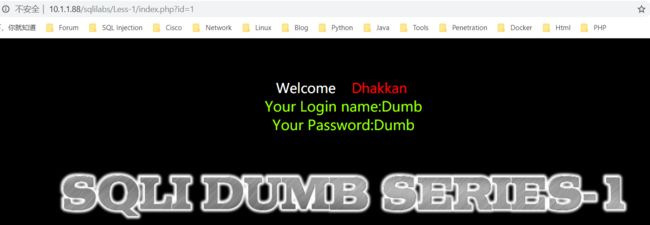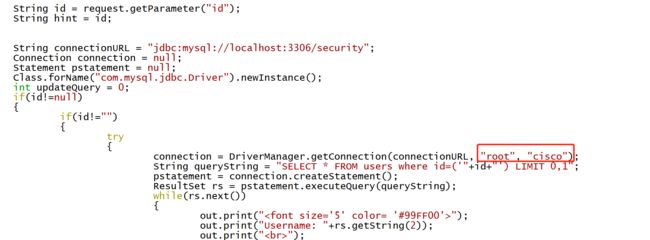- Vulnhub--hacksudo(thor)靶场
lexia7
每周靶场训练网络安全web安全
hacksudo-thor靶场练习---中0x00部署0x01信息收集1.主机发现2.端口扫描3.路径爬取开源源码泄漏默认帐号密码业务逻辑漏洞破壳漏洞GTFOBins提权0x02总结0x00部署hacksudo-thor靶机:下载地址宿主机:kali2022目标:获取root拿到flag文件0x01信息收集1.主机发现$sudoarp-scan-l//因为靶机与宿主机在同一网段,所以用二级扫描来发
- Sqlilabs靶场1-10关详解(Get请求式)
爱吃仡坨
Sqlilabs靶场数据库mysqlsqlSQlilabs靶场通关
sqlilabs用到的是mysql数据库,mysql5.0以上版本自带的数据库是information_schema,其下有tables和columns两个表tables表中的table_name字段下是所有数据库存在的表名table_schema字段下是所有表名对应的数据库名。columns表中的column_name字段下是所有数据库存在的字段名。columns_schema字段下是所有表名对
- 安全基础~通用漏洞4
`流年づ
安全学习安全
文章目录知识补充XSS跨站脚本**原理****攻击类型**XSS-后台植入Cookie&表单劫持XSS-Flash钓鱼配合MSF捆绑上线ctfshowXSS靶场练习知识补充SQL注入小迪讲解文件上传小迪讲解文件上传中间件解析XSS跨站脚本xss平台:https://xss.pt/原理恶意攻击者往Web页面里插入恶意可执行网页脚本代码,当用户浏览该页之时,嵌入其中Web里面的脚本代码会被执行,从而可
- 安全基础~通用漏洞3
`流年づ
安全学习安全
文章目录知识补充文件上传(1)ctfshow文件上传靶场练习150-161文件上传(2)ctfshow文件上传靶场练习162-170文件上传总结文件包含知识补充url编码:0a换行;20空格;3c左尖括号;3e右尖括号;23#;2b+;.htaccess文件是用于apache服务器下的控制文件访问的配置文件,因此Nginx下是不会生效的.htaccess可以控制错误重定向,初始页面设置,文件夹的访
- pikachu靶场练习——CSRF详解
BBillkinpp
靶场csrfphp服务器安全
CSRF概述1、原理:当黑客发现某网站存在CSRF漏洞,并且构造攻击参数将payload制作成网页,用户访问存在CSRF漏洞的网站,并且登录到后台,获取cookie,此时黑客发送带有payload的网址给用户,用户同时打开黑客所发来的网址,执行了payload,则造成了一次CSRF攻击2、形成原因:主要是漏洞网站没有经过二次验证,用户在浏览漏洞网站的时候,同时点击了hack制造的payload3、
- CSRF靶场练习
I_WORM
csrf前端
简述:CSRF漏洞实际很少;条件限制很多;局限性很大;实验仅供参考,熟悉csrf概念和攻击原理即可Pikachu靶场CSRFGET登录用户vince的账户可以看到用户的相关信息;点击修改个人信息,发现数据包里除了cookie没有任何其他验证信息通过右键Engagementtools选项找到生成csrfpoc将生成的poc复制放到html文件然后打开;或者直接选择testinbrowser注意:这里
- sqli-labs靶场第一关详解
赛sir
网络安全靶场sql靶场mysql
目录sqlilabs靶场第一关0.sql注入解释0.1什么是sql注入0.2sql注入的原理0.3sql注入方法0.3.1数字型注入0.3.2字符型注入1.注入第一步判断请求方式、类型1.1打开我自己本地的靶场http://sql.com/Less-1/(上一期靶场搭建:http://t.csdnimg.cn/mzLeq)1.2.进行手工测试判断有没有sql注入?1.3?id=11.4and1=1
- CPMS靶场练习
I_WORM
安全cpms靶场
关键:找到文件上传点,分析对方验证的手段首先查看前端发现没有任何上传的位置,找到网站的后台,通过弱口令admin123456可以进入通过查看网站内容发现只有文章列表可以进行文件上传;有两个图片上传点图片验证很严格,没机会保存php等可解析的后缀;只能通过保存位置进行抓包修改正常上传图片文件,之后在保存时进行抓包乱码后缀测试发现可能是黑名单验证;结果通过php后缀测试发现应该是MIME类型验证;此时
- Windows下DVWA靶场和SQL-libs靶场搭建
LZsec
信息安全web安全
今天咱们来聊聊像网安小白比较适合的靶场环境,比较著名的有DVWA靶场和SQL-libs靶场等等。DVWA靶场搭建简介DVWA是一款基于PHP和mysql开发的web靶场练习平台,集成了常见的web漏洞如sql注入,xss,密码破解等常见漏洞;适合刚基础网络安全的小白。1:PHPstudy安装首先我们需要安装phpstudy(推荐是2018版本的,比较好用一点),安装好后我们启动phpstudy,如
- XSS靶场练习(pikachu和dvwa)
I_WORM
xss前端
Pikachu靶场xss练习反射型xss(get)输入123发现被直接插入到了html中,而且输入框有字符长度限制在url中构造payload:alert(123)反射型xss(post)查看源码发现登录界面没有任何机会;登录后输入123发现和xss(get)写入位置一样;只是url不可见;同样的构造payload:alert(123);这里没有字符限制;如果有字符限制可以前端代码把限制的js代码
- 利用sqlmap探测get类型注入
狗蛋的博客之旅
Web安全渗透oracle数据库
环境准备:构建完善的安全渗透测试环境:推荐工具、资源和下载链接_渗透测试靶机下载-CSDN博客基础:GET基于报错的sql注入利用-脱库-CSDN博客sqlmap工具是kali自带的例子我都用sql靶场的第一关做演示1、探测数据库名sqlmap-u"http://192.168.0.103/sqlilabs/less-1/?id=1"--dbs--batch这是一个使用sqlmap工具进行SQL注
- get基于报错的sql注入利用-读敏感文件和写入一句话木马
狗蛋的博客之旅
Web安全渗透sql数据库
环境准备:构建完善的安全渗透测试环境:推荐工具、资源和下载链接_渗透测试靶机下载-CSDN博客基础:GET基于报错的sql注入利用-脱库-CSDN博客1、selectintooutfile或dumpfile写入一句话马这里用Sqli-labs靶场的第一关做演示,之前演示过改关卡的闭合符是单引号,靶场地址:http://127.0.0.1/sqlilabs/less-1/?id=1判断MysQL的存
- sqlilabs第六十五关
himobrinehacken
sqli-labsweb安全sql网络攻击模型网络安全数据库
Less-65(GET-challenge-Bilnd-130queriesallowed-Variation4)手工注入
- 安全基础~web攻防特性1
`流年づ
安全学习安全前端android
文章目录知识补充ASP安全Aspx安全分析与未授权访问php特性&web89~97靶场练习ctfshow知识补充使用thinkphp开发的框架,其首页访问指向public目录,指向其中的index.php文件指向的index.php打开网页后是如下情况,代码如下定义应用目录,是将文件首页展示在上图的application目录下,其下有index.php文件//定义应用目录define('APP_P
- 渗透测试环境搭建PHPstudy+Pikachu
came_861
信息安全php安全web安全
Pikachu是一个带有漏洞的Web应用系统,在这里包含了常见的web安全漏洞。是适合web渗透测试人员学习时的靶场练习。安装步骤:下载下图安装包修改根目录至pikachu-master按图中所示启动相应套件打开浏览器访问127.0.0.1配置inc/config.inc.php里的数据库的用户名和密码为root点击“安装”进行安装安装成功。Pikachu上的漏洞类型列表如下:-BurtForce
- SQL注入实操(get、post基于报错的注入,sqlilabs靶场)
ting_liang
sql数据库
一、get基于报错的注入1、利用orderby判断字段数正确?id=1'报错?id=1'orderby3--+(编号为3正确)------可以看出为3个字段(编号为4错误)2、union联合注入?id=0(不存在这样的记录,查不到的意思)(报错)?id=0'unionselect1,2,3--+(联合查询前面查3个后面查3个)?id=0'unionselect1,database(),user()
- sqlilabs第六十一六十二关
himobrinehacken
sqli-labssql数据库安全网络安全系统安全
Less-61(GET-challenge-DoubleQuery-5queriesallowed-Variation4)手工注入报错注入Less-62(GET-challenge-Bilnd-130queriesallowed-Variation1)手工注入过于复杂简单写写这个应该是用不了只能用延时自动注入写个脚本就可以
- sqlilabs第五十三五十四关
himobrinehacken
sqli-labssql数据库web安全网络安全网络攻击模型
Less-53(GET-GET-Errorbased-ORDERBYCLAUSE-String-Stackedinjection)手工注入单引号闭合,和上一关一样堆叠注入解决自动注入和上一关一样Less-54(GET-challenge-Union-10queriesallowed-Variation1)手工注入这一关开始后面的可以看做是挑战10次注入解决数据库已知数据库名要知道表名单引号闭合自动
- sqlilabs第五十九六十关
himobrinehacken
sqli-labsweb安全sql网络攻击模型网络安全数据库
Less-59(GET-challenge-DoubleQuery-5queriesallowed-Variation2)手工注入报错注入Less-60(GET-challenge-DoubleQuery-5queriesallowed-Variation3)手工注入
- sqlilabs第五十七五十八关
himobrinehacken
sqli-labs网络安全系统安全安全网络攻击模型web安全
Less-57(GET-challenge-Union-14queriesallowed-Variation4)手工注入Less-58(GET-challenge-DoubleQuery-5queriesallowed-Variation1)手工注入报错注入就可以(布尔注入的话次数不够)(所以我们前面需要做够足够的数据支持)最后一刻抓到了
- pikachu靶场练习——SSRF详解
BBillkinpp
靶场网络服务器安全
SSRF(服务器端请求伪造Server-SideRequestForgery)1、SSRF漏洞介绍:SSRF漏洞(服务器端请求伪造):是一种由攻击者构造形成由服务端发起请求的一个安全漏洞。一般情况下,SSRF攻击的目标是从外网无法访问的内部系统。(正是因为它是由服务端发起的,所以它能够请求到与它相连而与外网隔离的内部系统)。2、SSRF漏洞原理:SSRF形成的原因大都是由于服务端提供了从其他服务器
- oscp_靶场练习_Brainfuck
0rch1d
hackthebox渗透测试信息搜集网络安全
oscp_靶场练习_Brainfuck1.nmap扫描端口扫描:┌──(root㉿kali)-[~/Downloads]└─#nmap10.10.10.17-PnStartingNmap7.92(https://nmap.org)at2023-02-2106:19ESTNmapscanreportfor10.10.10.17Hostisup(0.23slatency).Notshown:995fi
- oscp_靶场练习_Lame
0rch1d
hackthebox渗透测试网络安全
oscp_靶场练习_Lame1.nmap扫描:└─#nmap10.10.10.3StartingNmap7.92(https://nmap.org)at2023-02-2023:21ESTNmapscanreportfor10.10.10.3Hostisup(0.22slatency).Notshown:996filteredtcpports(no-response)PORTSTATESERVIC
- DVWA之SQL注入
MS02423
sqlweb安全数据库
一.DVWA介绍1.1DVWA简介DVWA是一款基于PHP和MYSQL开发的web靶场练习平台,集成了常见的web漏洞如sql注入,XSS,密码破解等常见漏洞。旨在为安全专业人员测试自己的专业技能和工具提供合法的环境,帮助web开发者更好的理解web应用安全防范的过程。1.2DVWA模块DVWA共有十个模块:BruteForce(暴力(破解))CommandInjection(命令行注入)CSRF
- sqlilabs第四十七四十八关
himobrinehacken
sqli-labs安全网络安全系统安全网络攻击模型web安全
Less-47(GET-Errorbased-String-ORDERBYVLAUSE)手工注入报错注入即可调整数值就能看到所有的数据自动注入和上一关一样Less-48(GET-Errorbased-Bind-Numeric-ORDERBYVLAUSE)手工注入数字注入只能使用时间盲注了接下来就是正常的sql注入流程了自动注入和上一关一样
- sqlilabs第四十九五十关
himobrinehacken
sqli-labs网络安全安全网络攻击模型web安全系统安全
Less-49(GET-Errorbased-StringBind-ORDERBYCLAUSE)手工注入无回显(还是单引号闭合),只能使用延时注入自动脚本和上一关一样Less-50(GET-Errorbased-ORDERBYCLAUSE-numeric-Stackedinjection)手工注入这里需要使用堆叠注入的思路自动脚本和上一关一样
- sqlilabs第五十一五十二关
himobrinehacken
sqli-labssql网络攻击模型网络安全数据库web安全
Less-51(GET-Errorbased-ORDERBYCLAUSE-String-Stackedinjection)手工注入源码单引号闭合用注释(没有后续输出只能堆叠注入)自动注入和上一关一样Less-52(GET-Bindbased-ORDERBYCLAUSE-numeric-Stackedinjection)手工注入数字类型'不用注释直接堆叠注入自动注入和上一关一样
- 零基础学SQL注入必练靶场之SQLiLabs(搭建+打靶)
Ms08067安全实验室
sql数据库
文章来源|MS08067Web零基础就业班1期作业本文作者:giunwr、tyrant(零基础1期)SQLi-Labs是一个专业的SQL注入漏洞练习靶场,零基础的同学学SQL注入的时候,sqli-labs这个靶场是必练的,它里面包含了很多注入场景,以及在sql注入的时候遇到的各种问题,适用于GET和POST场景,包含了以下注入:一、作业描述完成sqllibs前18关,尽可能使用多的方法二、sqll
- sqlilabs第三十八三十九关
himobrinehacken
sqli-labs安全系统安全网络攻击模型web安全网络安全
Less-38(FutureEditions)手工注入#号失效自动注入和sqli-labs第一二关-CSDN博客一样Less-38(GET-StackedQueryInjection-String)手工注入数字型其他的和上面一样自动注入和上面一样
- 靶场练习Exploiting cross-site scripting to steal cookies
我在玩
渗透基础前端
复制BurpCollaborator客户端中的地址到网页的靶场把框中地址替换将’修改过的的代码提交到网页,BurpCollaborator客户端中会出现HTTP请求,请求内容,还有盗取到的cookie将cookie复制好,打开BurpSuite的代理拦截。到网页中点击myaccount(我的账户),此时网页被拦截到BurpSuite里将Cookie替换了,一直放包就ok了
- Spring4.1新特性——Spring MVC增强
jinnianshilongnian
spring 4.1
目录
Spring4.1新特性——综述
Spring4.1新特性——Spring核心部分及其他
Spring4.1新特性——Spring缓存框架增强
Spring4.1新特性——异步调用和事件机制的异常处理
Spring4.1新特性——数据库集成测试脚本初始化
Spring4.1新特性——Spring MVC增强
Spring4.1新特性——页面自动化测试框架Spring MVC T
- mysql 性能查询优化
annan211
javasql优化mysql应用服务器
1 时间到底花在哪了?
mysql在执行查询的时候需要执行一系列的子任务,这些子任务包含了整个查询周期最重要的阶段,这其中包含了大量为了
检索数据列到存储引擎的调用以及调用后的数据处理,包括排序、分组等。在完成这些任务的时候,查询需要在不同的地方
花费时间,包括网络、cpu计算、生成统计信息和执行计划、锁等待等。尤其是向底层存储引擎检索数据的调用操作。这些调用需要在内存操
- windows系统配置
cherishLC
windows
删除Hiberfil.sys :使用命令powercfg -h off 关闭休眠功能即可:
http://jingyan.baidu.com/article/f3ad7d0fc0992e09c2345b51.html
类似的还有pagefile.sys
msconfig 配置启动项
shutdown 定时关机
ipconfig 查看网络配置
ipconfig /flushdns
- 人体的排毒时间
Array_06
工作
========================
|| 人体的排毒时间是什么时候?||
========================
转载于:
http://zhidao.baidu.com/link?url=ibaGlicVslAQhVdWWVevU4TMjhiKaNBWCpZ1NS6igCQ78EkNJZFsEjCjl3T5EdXU9SaPg04bh8MbY1bR
- ZooKeeper
cugfy
zookeeper
Zookeeper是一个高性能,分布式的,开源分布式应用协调服务。它提供了简单原始的功能,分布式应用可以基于它实现更高级的服务,比如同步, 配置管理,集群管理,名空间。它被设计为易于编程,使用文件系统目录树作为数据模型。服务端跑在java上,提供java和C的客户端API。 Zookeeper是Google的Chubby一个开源的实现,是高有效和可靠的协同工作系统,Zookeeper能够用来lea
- 网络爬虫的乱码处理
随意而生
爬虫网络
下边简单总结下关于网络爬虫的乱码处理。注意,这里不仅是中文乱码,还包括一些如日文、韩文 、俄文、藏文之类的乱码处理,因为他们的解决方式 是一致的,故在此统一说明。 网络爬虫,有两种选择,一是选择nutch、hetriex,二是自写爬虫,两者在处理乱码时,原理是一致的,但前者处理乱码时,要看懂源码后进行修改才可以,所以要废劲一些;而后者更自由方便,可以在编码处理
- Xcode常用快捷键
张亚雄
xcode
一、总结的常用命令:
隐藏xcode command+h
退出xcode command+q
关闭窗口 command+w
关闭所有窗口 command+option+w
关闭当前
- mongoDB索引操作
adminjun
mongodb索引
一、索引基础: MongoDB的索引几乎与传统的关系型数据库一模一样,这其中也包括一些基本的优化技巧。下面是创建索引的命令: > db.test.ensureIndex({"username":1}) 可以通过下面的名称查看索引是否已经成功建立: &nbs
- 成都软件园实习那些话
aijuans
成都 软件园 实习
无聊之中,翻了一下日志,发现上一篇经历是很久以前的事了,悔过~~
断断续续离开了学校快一年了,习惯了那里一天天的幼稚、成长的环境,到这里有点与世隔绝的感觉。不过还好,那是刚到这里时的想法,现在感觉在这挺好,不管怎么样,最要感谢的还是老师能给这么好的一次催化成长的机会,在这里确实看到了好多好多能想到或想不到的东西。
都说在外面和学校相比最明显的差距就是与人相处比较困难,因为在外面每个人都
- Linux下FTP服务器安装及配置
ayaoxinchao
linuxFTP服务器vsftp
检测是否安装了FTP
[root@localhost ~]# rpm -q vsftpd
如果未安装:package vsftpd is not installed 安装了则显示:vsftpd-2.0.5-28.el5累死的版本信息
安装FTP
运行yum install vsftpd命令,如[root@localhost ~]# yum install vsf
- 使用mongo-java-driver获取文档id和查找文档
BigBird2012
driver
注:本文所有代码都使用的mongo-java-driver实现。
在MongoDB中,一个集合(collection)在概念上就类似我们SQL数据库中的表(Table),这个集合包含了一系列文档(document)。一个DBObject对象表示我们想添加到集合(collection)中的一个文档(document),MongoDB会自动为我们创建的每个文档添加一个id,这个id在
- JSONObject以及json串
bijian1013
jsonJSONObject
一.JAR包简介
要使程序可以运行必须引入JSON-lib包,JSON-lib包同时依赖于以下的JAR包:
1.commons-lang-2.0.jar
2.commons-beanutils-1.7.0.jar
3.commons-collections-3.1.jar
&n
- [Zookeeper学习笔记之三]Zookeeper实例创建和会话建立的异步特性
bit1129
zookeeper
为了说明问题,看个简单的代码,
import org.apache.zookeeper.*;
import java.io.IOException;
import java.util.concurrent.CountDownLatch;
import java.util.concurrent.ThreadLocal
- 【Scala十二】Scala核心六:Trait
bit1129
scala
Traits are a fundamental unit of code reuse in Scala. A trait encapsulates method and field definitions, which can then be reused by mixing them into classes. Unlike class inheritance, in which each c
- weblogic version 10.3破解
ronin47
weblogic
版本:WebLogic Server 10.3
说明:%DOMAIN_HOME%:指WebLogic Server 域(Domain)目录
例如我的做测试的域的根目录 DOMAIN_HOME=D:/Weblogic/Middleware/user_projects/domains/base_domain
1.为了保证操作安全,备份%DOMAIN_HOME%/security/Defa
- 求第n个斐波那契数
BrokenDreams
今天看到群友发的一个问题:写一个小程序打印第n个斐波那契数。
自己试了下,搞了好久。。。基础要加强了。
&nbs
- 读《研磨设计模式》-代码笔记-访问者模式-Visitor
bylijinnan
java设计模式
声明: 本文只为方便我个人查阅和理解,详细的分析以及源代码请移步 原作者的博客http://chjavach.iteye.com/
import java.util.ArrayList;
import java.util.List;
interface IVisitor {
//第二次分派,Visitor调用Element
void visitConcret
- MatConvNet的excise 3改为网络配置文件形式
cherishLC
matlab
MatConvNet为vlFeat作者写的matlab下的卷积神经网络工具包,可以使用GPU。
主页:
http://www.vlfeat.org/matconvnet/
教程:
http://www.robots.ox.ac.uk/~vgg/practicals/cnn/index.html
注意:需要下载新版的MatConvNet替换掉教程中工具包中的matconvnet:
http
- ZK Timeout再讨论
chenchao051
zookeepertimeouthbase
http://crazyjvm.iteye.com/blog/1693757 文中提到相关超时问题,但是又出现了一个问题,我把min和max都设置成了180000,但是仍然出现了以下的异常信息:
Client session timed out, have not heard from server in 154339ms for sessionid 0x13a3f7732340003
- CASE WHEN 用法介绍
daizj
sqlgroup bycase when
CASE WHEN 用法介绍
1. CASE WHEN 表达式有两种形式
--简单Case函数
CASE sex
WHEN '1' THEN '男'
WHEN '2' THEN '女'
ELSE '其他' END
--Case搜索函数
CASE
WHEN sex = '1' THEN
- PHP技巧汇总:提高PHP性能的53个技巧
dcj3sjt126com
PHP
PHP技巧汇总:提高PHP性能的53个技巧 用单引号代替双引号来包含字符串,这样做会更快一些。因为PHP会在双引号包围的字符串中搜寻变量, 单引号则不会,注意:只有echo能这么做,它是一种可以把多个字符串当作参数的函数译注: PHP手册中说echo是语言结构,不是真正的函数,故把函数加上了双引号)。 1、如果能将类的方法定义成static,就尽量定义成static,它的速度会提升将近4倍
- Yii框架中CGridView的使用方法以及详细示例
dcj3sjt126com
yii
CGridView显示一个数据项的列表中的一个表。
表中的每一行代表一个数据项的数据,和一个列通常代表一个属性的物品(一些列可能对应于复杂的表达式的属性或静态文本)。 CGridView既支持排序和分页的数据项。排序和分页可以在AJAX模式或正常的页面请求。使用CGridView的一个好处是,当用户浏览器禁用JavaScript,排序和分页自动退化普通页面请求和仍然正常运行。
实例代码如下:
- Maven项目打包成可执行Jar文件
dyy_gusi
assembly
Maven项目打包成可执行Jar文件
在使用Maven完成项目以后,如果是需要打包成可执行的Jar文件,我们通过eclipse的导出很麻烦,还得指定入口文件的位置,还得说明依赖的jar包,既然都使用Maven了,很重要的一个目的就是让这些繁琐的操作简单。我们可以通过插件完成这项工作,使用assembly插件。具体使用方式如下:
1、在项目中加入插件的依赖:
<plugin>
- php常见错误
geeksun
PHP
1. kevent() reported that connect() failed (61: Connection refused) while connecting to upstream, client: 127.0.0.1, server: localhost, request: "GET / HTTP/1.1", upstream: "fastc
- 修改linux的用户名
hongtoushizi
linuxchange password
Change Linux Username
更改Linux用户名,需要修改4个系统的文件:
/etc/passwd
/etc/shadow
/etc/group
/etc/gshadow
古老/传统的方法是使用vi去直接修改,但是这有安全隐患(具体可自己搜一下),所以后来改成使用这些命令去代替:
vipw
vipw -s
vigr
vigr -s
具体的操作顺
- 第五章 常用Lua开发库1-redis、mysql、http客户端
jinnianshilongnian
nginxlua
对于开发来说需要有好的生态开发库来辅助我们快速开发,而Lua中也有大多数我们需要的第三方开发库如Redis、Memcached、Mysql、Http客户端、JSON、模板引擎等。
一些常见的Lua库可以在github上搜索,https://github.com/search?utf8=%E2%9C%93&q=lua+resty。
Redis客户端
lua-resty-r
- zkClient 监控机制实现
liyonghui160com
zkClient 监控机制实现
直接使用zk的api实现业务功能比较繁琐。因为要处理session loss,session expire等异常,在发生这些异常后进行重连。又因为ZK的watcher是一次性的,如果要基于wather实现发布/订阅模式,还要自己包装一下,将一次性订阅包装成持久订阅。另外如果要使用抽象级别更高的功能,比如分布式锁,leader选举
- 在Mysql 众多表中查找一个表名或者字段名的 SQL 语句
pda158
mysql
在Mysql 众多表中查找一个表名或者字段名的 SQL 语句:
方法一:SELECT table_name, column_name from information_schema.columns WHERE column_name LIKE 'Name';
方法二:SELECT column_name from information_schema.colum
- 程序员对英语的依赖
Smile.zeng
英语程序猿
1、程序员最基本的技能,至少要能写得出代码,当我们还在为建立类的时候思考用什么单词发牢骚的时候,英语与别人的差距就直接表现出来咯。
2、程序员最起码能认识开发工具里的英语单词,不然怎么知道使用这些开发工具。
3、进阶一点,就是能读懂别人的代码,有利于我们学习人家的思路和技术。
4、写的程序至少能有一定的可读性,至少要人别人能懂吧...
以上一些问题,充分说明了英语对程序猿的重要性。骚年
- Oracle学习笔记(8) 使用PLSQL编写触发器
vipbooks
oraclesql编程活动Access
时间过得真快啊,转眼就到了Oracle学习笔记的最后个章节了,通过前面七章的学习大家应该对Oracle编程有了一定了了解了吧,这东东如果一段时间不用很快就会忘记了,所以我会把自己学习过的东西做好详细的笔记,用到的时候可以随时查找,马上上手!希望这些笔记能对大家有些帮助!
这是第八章的学习笔记,学习完第七章的子程序和包之后